Haben Sie diese grünen Häkchen in den Apps, Dateien und Ordnern auf Ihrem Desktop in den neuesten Versionen von Windows 10 bemerkt? Nun, das grüne Häkchen bei einer App, Datei oder einem Ordner bedeutet, dass sie mit OneDrive synchronisiert ist. Allerdings haben Leute, die nicht zu spät gekommen sind, stattdessen auch graue X in der Datei, in den Ordnern und in den Apps bemerkt, was sie beunruhigt.
Es kann so sein, dass die Synchronisierung mit OneDrive aufgrund des neuesten Windows 10-Updates, aufgrund von Dropbox, Norton oder ähnlichem irgendwie gestoppt wurde. Während Sie versuchen können, Ihren Computer neu zu starten, einen sauberen Neustart durchzuführen oder das Steam-Spiel zu deinstallieren, besteht die Möglichkeit, dass die grauen X zurückkommen. Also, was ist jetzt die Lösung?
Die gute Nachricht ist, dass es dafür eine ziemlich schnelle Lösung gibt, die das Problem vorerst und auf eine viel einfachere Weise löst, wie wir dachten. Mal sehen wie.
Lösung 1: Durch Aktualisieren der App/Datei/Ordner
Schritt 1: Klicken Sie einfach mit der rechten Maustaste irgendwo auf dem Desktop auf eine leere Stelle und klicken Sie auf Aktualisierung.
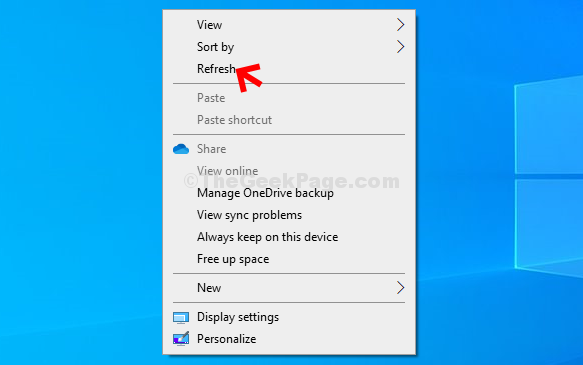
Alternativ können Sie auch irgendwo auf dem Desktop auf einen leeren Bereich klicken und drücken F5 auf Ihrer Tastatur.
Lösung 2: Durch Rechtsklick auf diese bestimmte Datei
1. Gerade Rechtsklick auf diesem bestimmten Dateisymbol mit dem grauen Symbol.
2. Bewegen Sie nun die Maus darüber öffnen mit und dann klick auf wähle eine andere App.
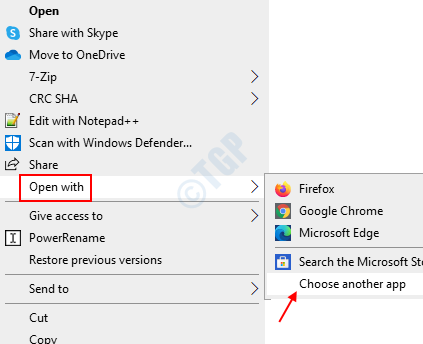
3. Jetzt müssen Sie Ihre Standard-App nicht ändern, sondern lassen Sie sie einfach so, wie sie bereits eingestellt ist. Klicken Sie einfach auf OK.
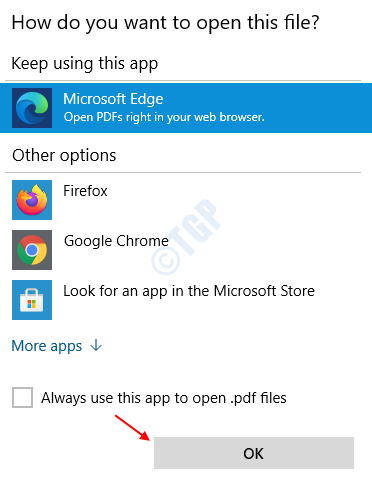
Voila! Und das graue x sollte jetzt aus der App/Datei/dem Ordner verschwunden sein.
Lösung 3: Versuchen Sie, die Synchronisierung zu deaktivieren oder Onedrive zu beenden
Wenn die oben angegebenen Methoden überhaupt nicht helfen. Versuchen Sie, OneDrive zu beenden oder die Synchronisierung anzuhalten. In einigen Fällen verursacht es auch ein graues x-Symbol.
1.Klicken Sie einfach mit der rechten Maustaste auf das Onedrive-Symbol in der Taskleiste
2, Rechtsklick und Einstellungen wählen.
3.Klicken Sie dann auf Synchronisierung anhalten.

Hinweis: Einige Benutzer berichteten, dass das Problem auch durch die Deinstallation von Dropbox behoben wurde.


